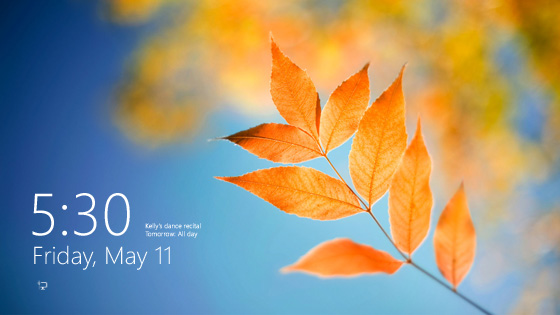
Hari ini saya baru saja mengupgrade versi Windows dari Windows 8.1 ke Windows 10. Pada versi terbaru ini, ada banyak sekali hal baru yang saya dapatkan mengenai #Windows 10 dan sebagian mungkin akan saya bagikan. Untuk kesempatan kali ini, saya akan membahas mengenai bagaimana cara untuk melakukan disable atau menonaktifkan lock screen (pengunci layar) pada Windows 10.
Windows 10 adalah #sistem operasi yang sifatnya universal, cocok digunakan untuk layar sentuh maupun yang bukan layar sentuh. Sangat berbeda dengan Windows 8 yang pada saat perkenalan pertamanya menampakkan kesan bahwa sistem operasi tersebut khusus didesain untuk komputer dengan monitor berlayar sentuh.
Bagi sebagian orang, termasuk saya sendiri. Fitur lock screen atau pengunci layar pada desktop bukanlah fitur yang menarik dan lebih cocok diaplikasikan pada #smartphone atau tablet PC. Pihak CNET sendiri mengatakan bahwa lock screen pada Windows 10 bukanlah halaman untuk lock screen, melainkan sebuah halaman yang perlu “disingkirkan” sebelum masuk kedalam login screen.
Artikel lain: Cara Menampilkan Opsi Hibernate di Power Menu Windows 8 dan 8.1
Lalu manfaatnya apa jika kita “menyingkirkan” fitur lock screen dari windows 10? Manfaatnya sederhana, setiap kali setelah booting sistem operasi Anda akan langsung diarahkan ke halaman login untuk memasukkan pin atau password. Jadi, Anda menghemat gerakan untuk melakukan 1 kali klik yang Anda lakukan setiap kali menyingkirkan lock screen. Memang tampaknya cukup konyol, tapi pada kenyataannya lebih banyak orang memilih untuk menghilangkan fitur lock screen.
Cara Disable Atau Menonaktifkan Lock Screen di Windows 8 dan 10
Informasi tambahan, fitur lock screen juga bisa dihilangkan pada windows 8 dan 8.1 sehingga cara ini juga bisa diaplikasikan jika anda menggunakan sistem operasi Windows 8 atau 8.1. Cara untuk menonaktifkan lock screen Windows yang saya ketahui ada 2, yaitu menggunakan Local Group Policy Editor dan Regedit.
Untuk preferensi, dan yang akan saya bagikan di sini adalah menggunakan Local Group Policy Editor karena lebih mudah dipahami dan juga lebih cepat prosesnya. Untuk lebih jelasnya, silahkan ikuti langkah-langkah dibawah ini:
1. Tekan kombinasi tombol Windows + R untuk membuka run box, ketik gpedit.msc, kemudian Enter.
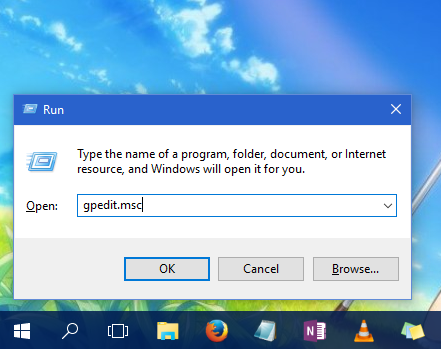
2. Pada jendela Local Group Policy Editor, silahkan menuju bagian seperti pada gambar dibawah.
Computer Configuration -> Administrative Templates -> Control Panel -> Personalization
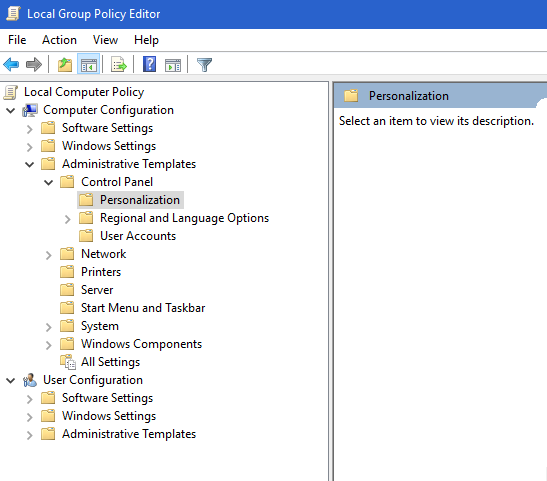
3. Pada bagian Personalization, anda akan menemukan 3 pengaturan yang bisa anda ubah seperti pada gambar dibawah ini. Karena kali ini kita membahas mengenai menonaktifkan lock screen, silahkan lakukan double-klik atau klik kanan > Edit pada opsi “Do not display the lock screen”.
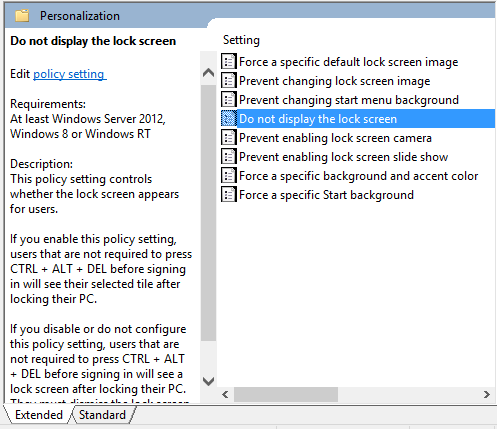
4. Jendela baru akan terbuka, dari sini silahkan klik pada Enabled yang terletak di pojok kanan atas jendela (contoh pada gambar) kemudian klik OK.
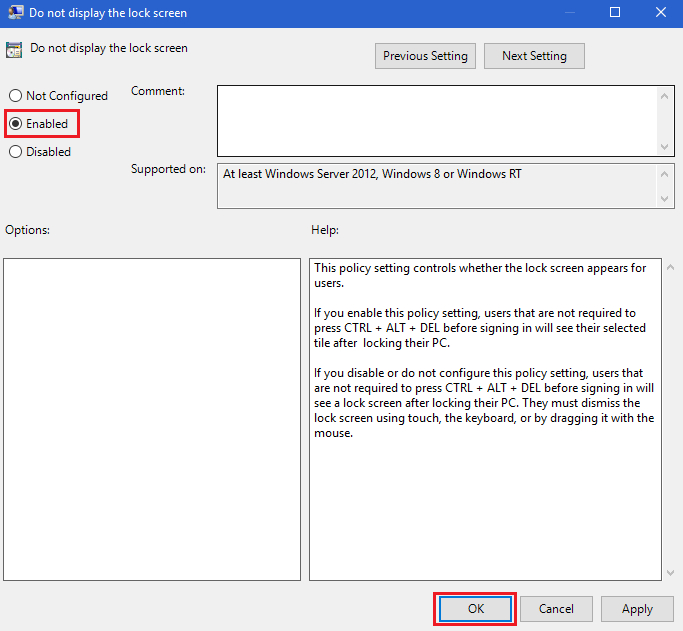
5. Sampai di proses ini, lock screen Windows 10 anda sudah non aktif dan setiap setelah melakukan booting Anda akan langsung diarahkan ke form login.
Terima kasih.. Saya kira blank screen tadinya screen laptop rusak. Barakallahufiikum.